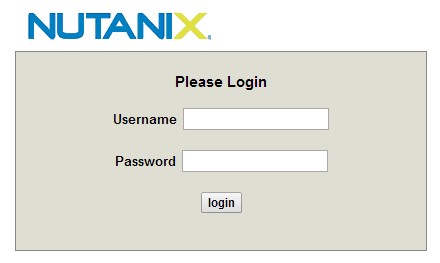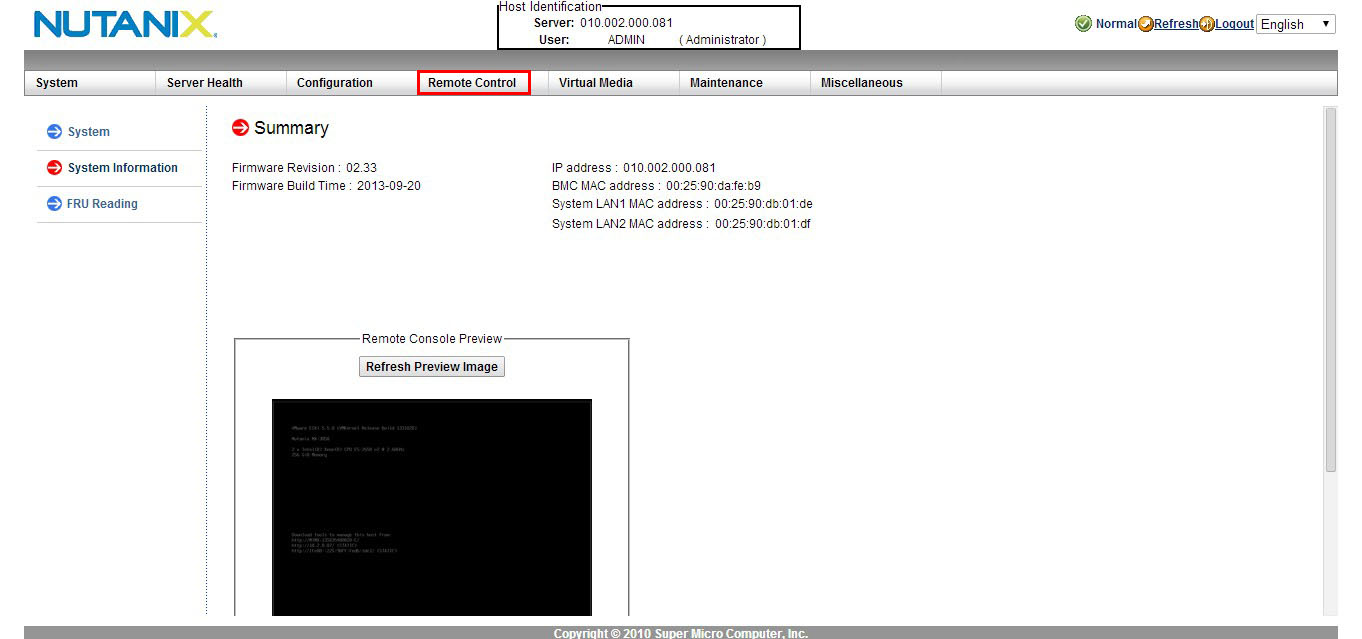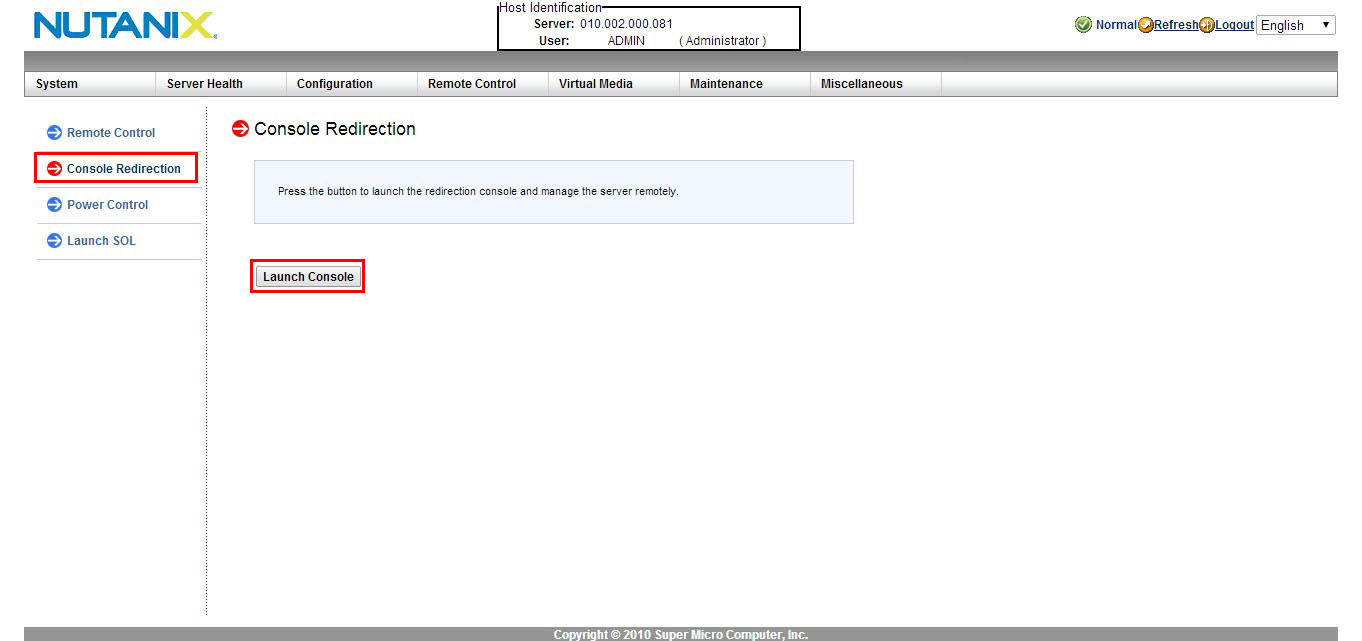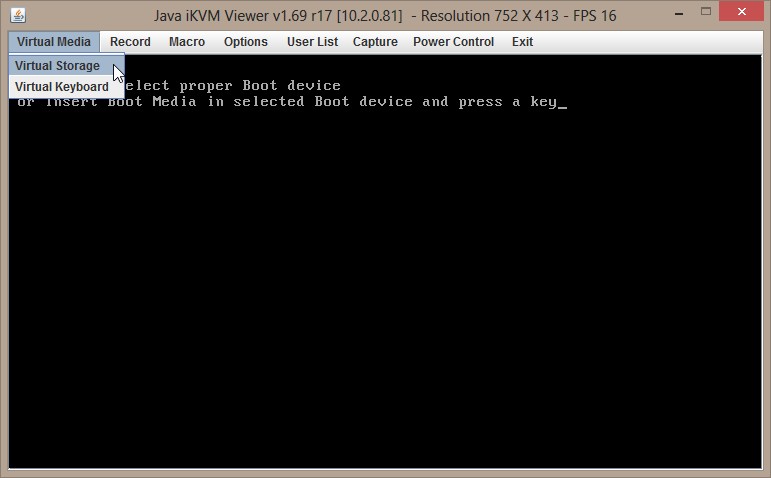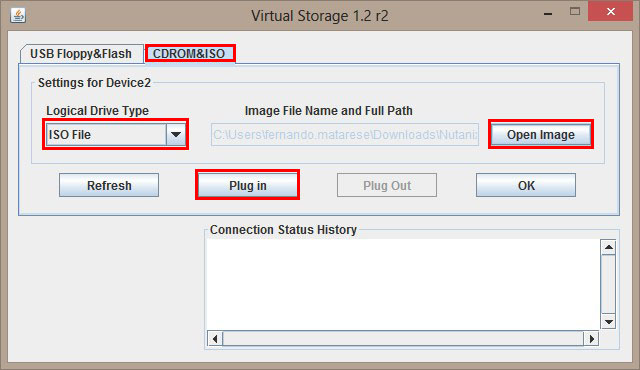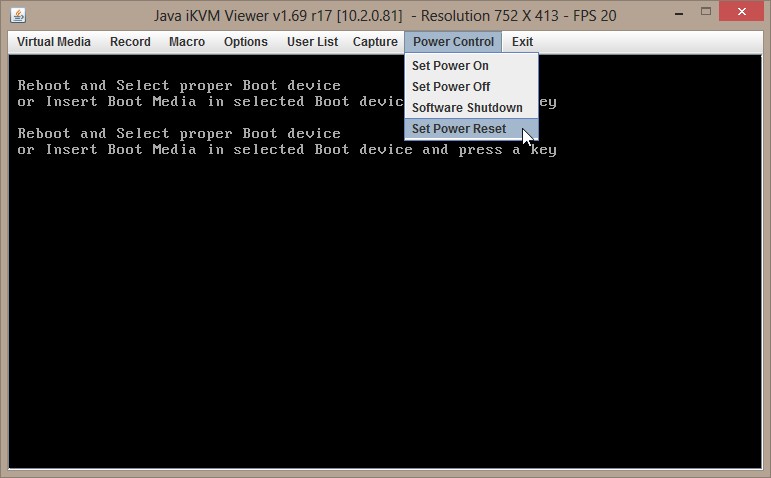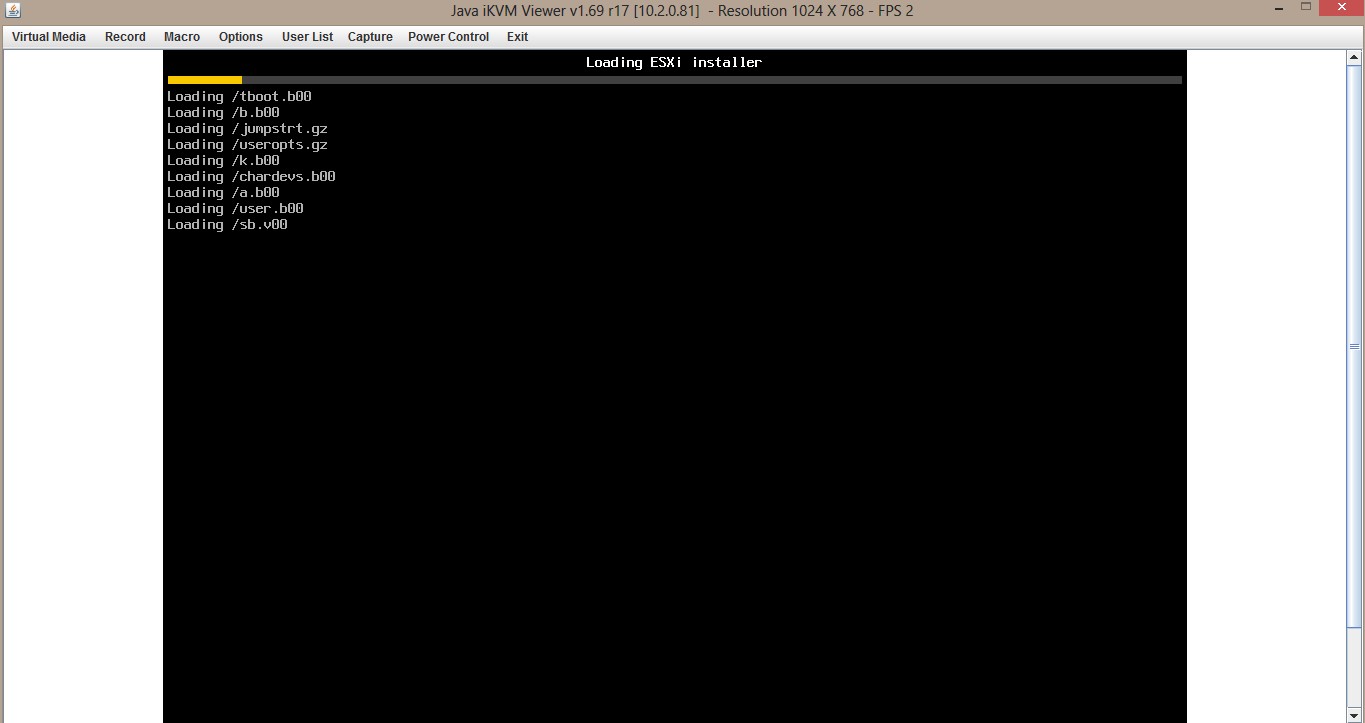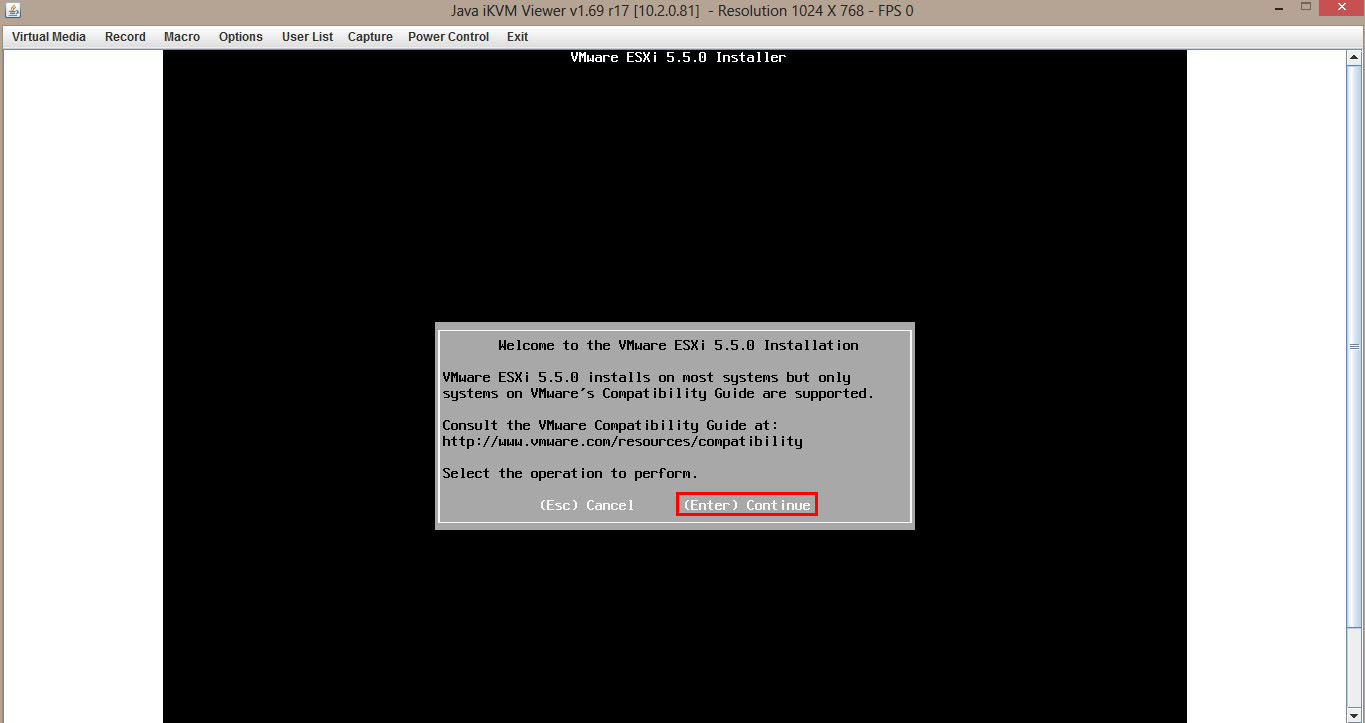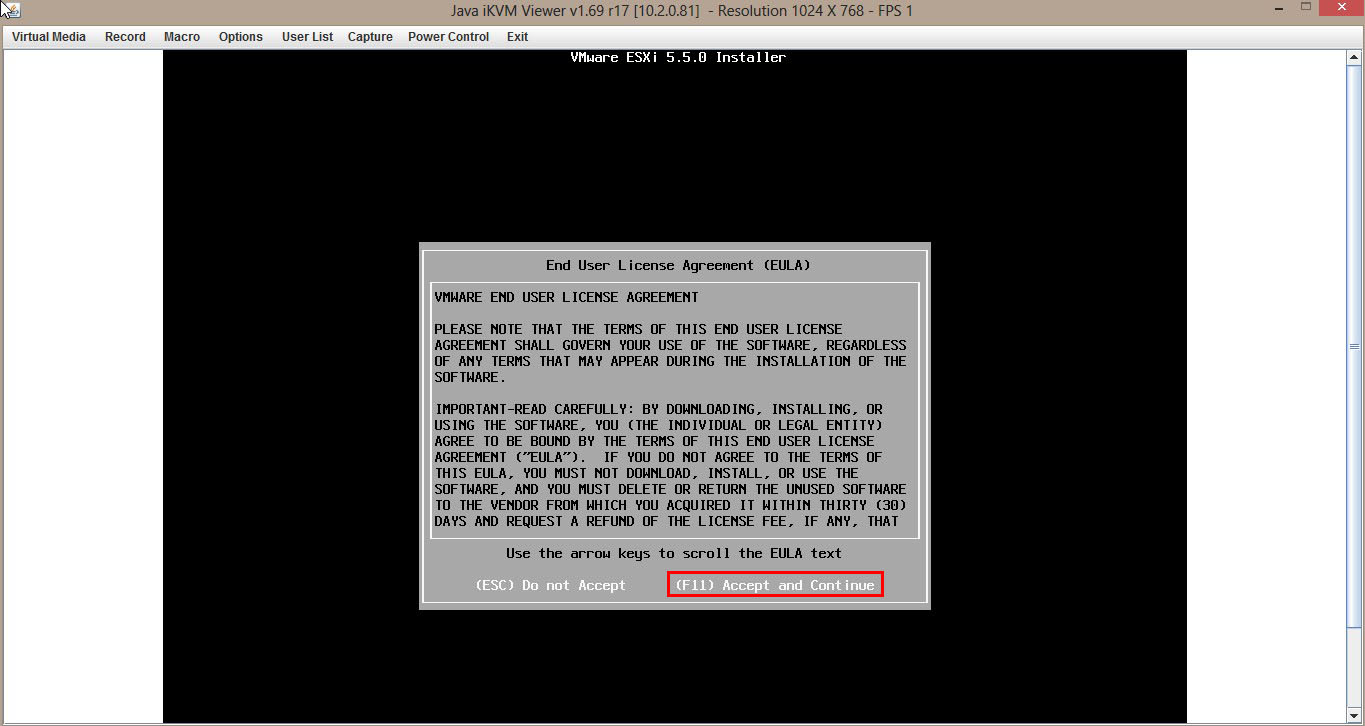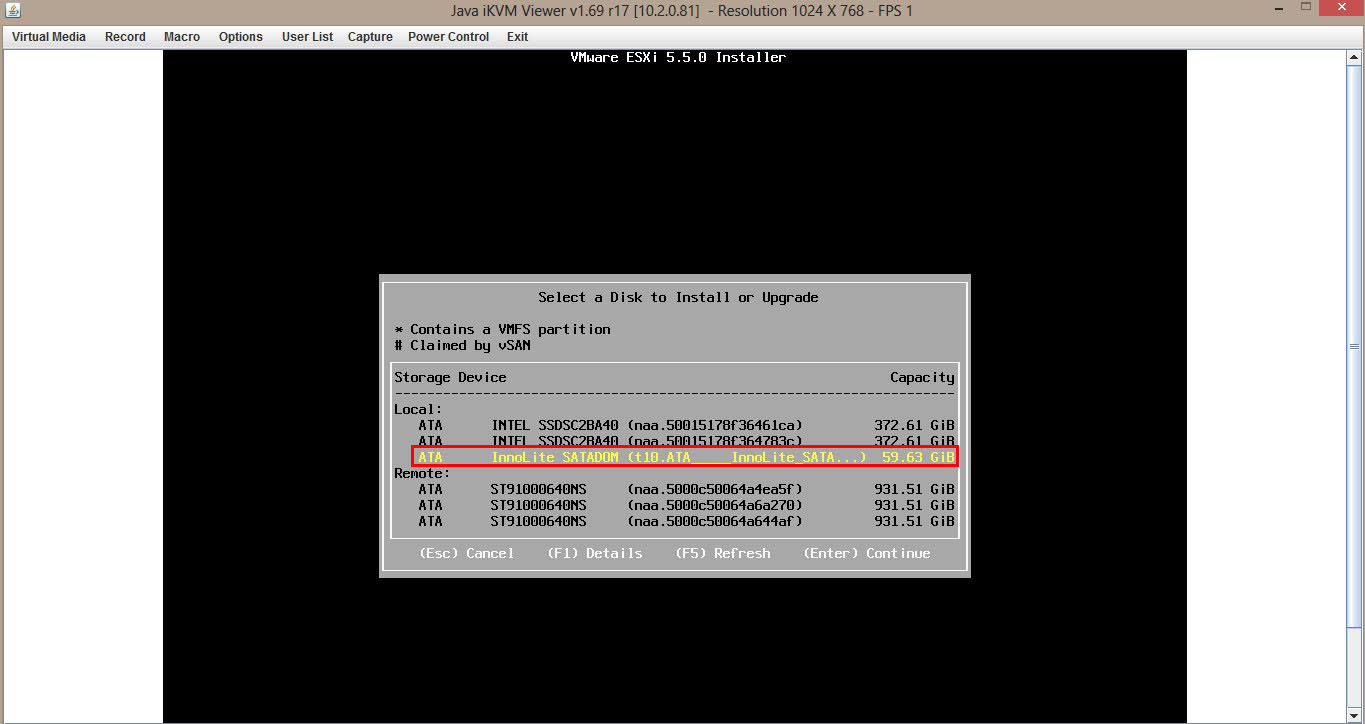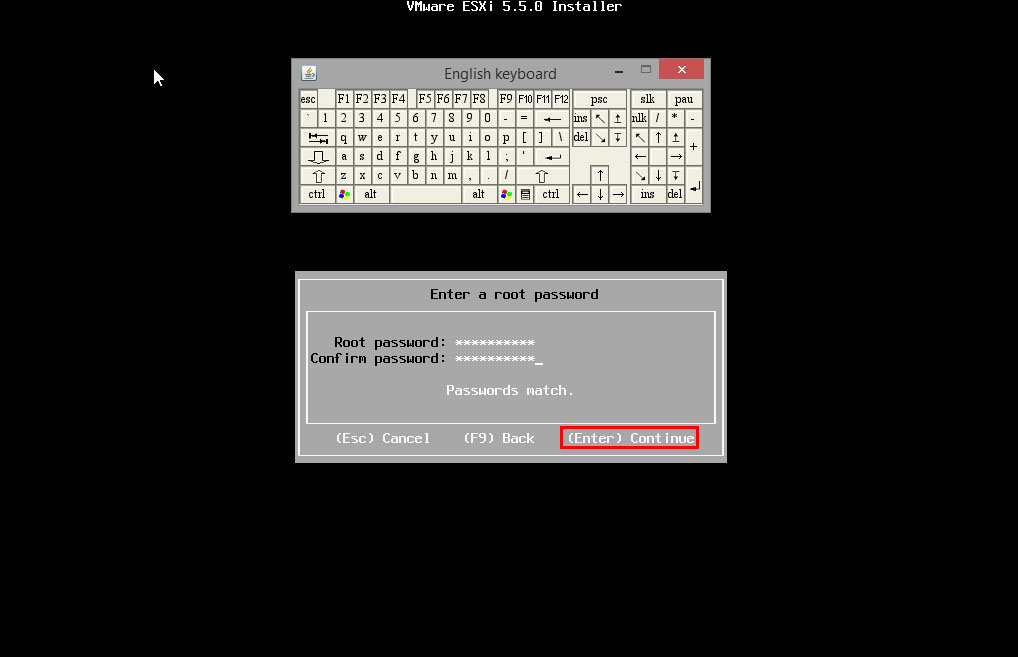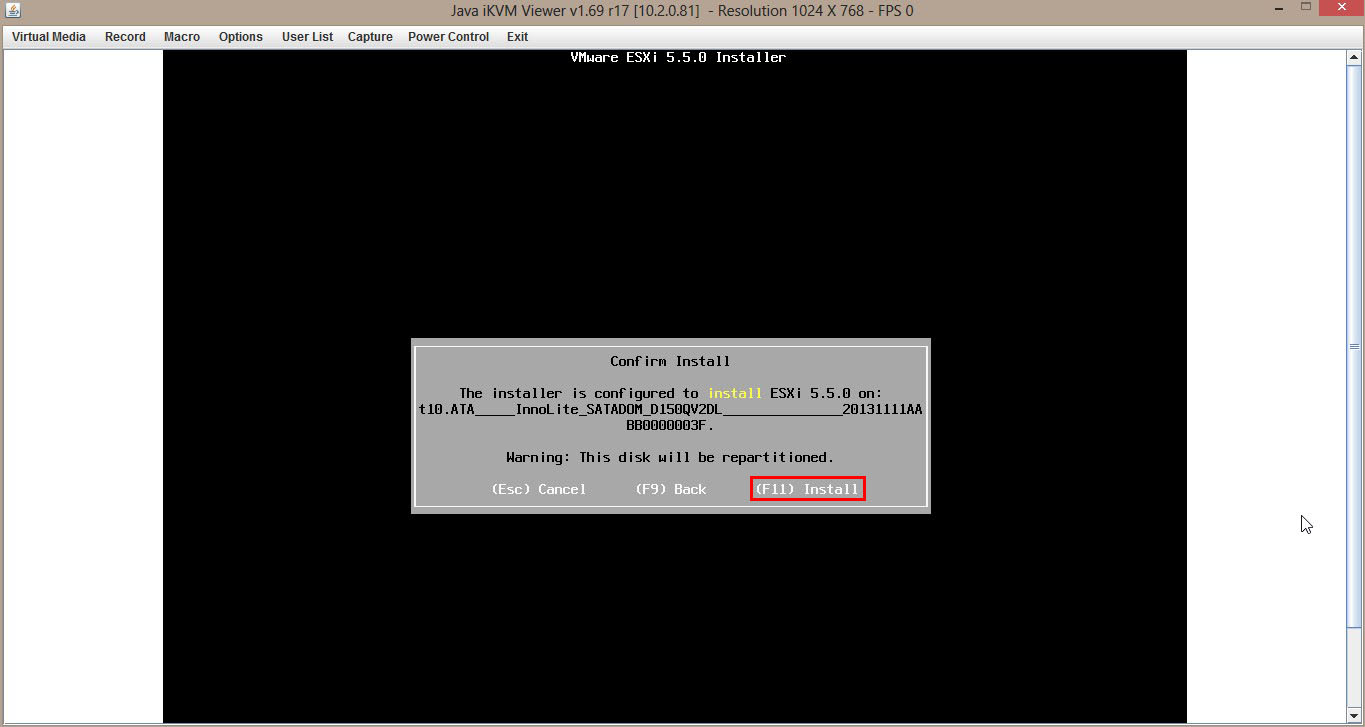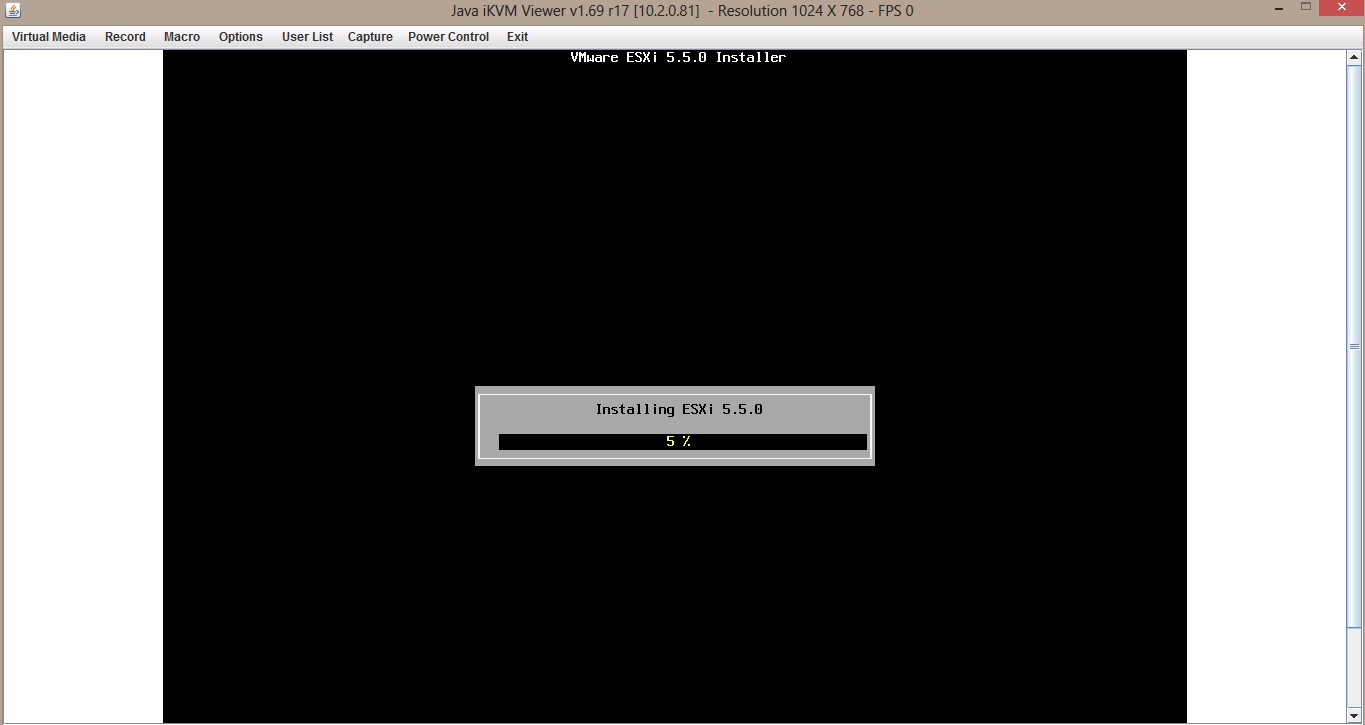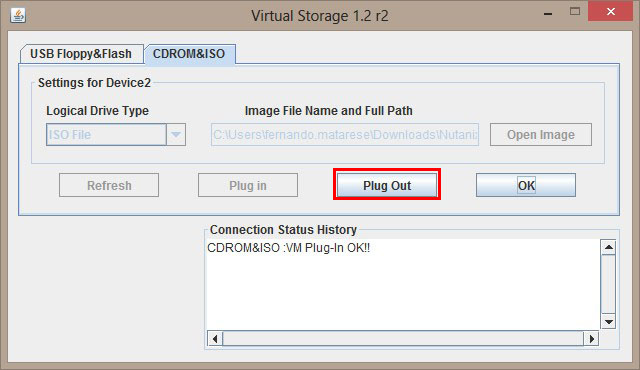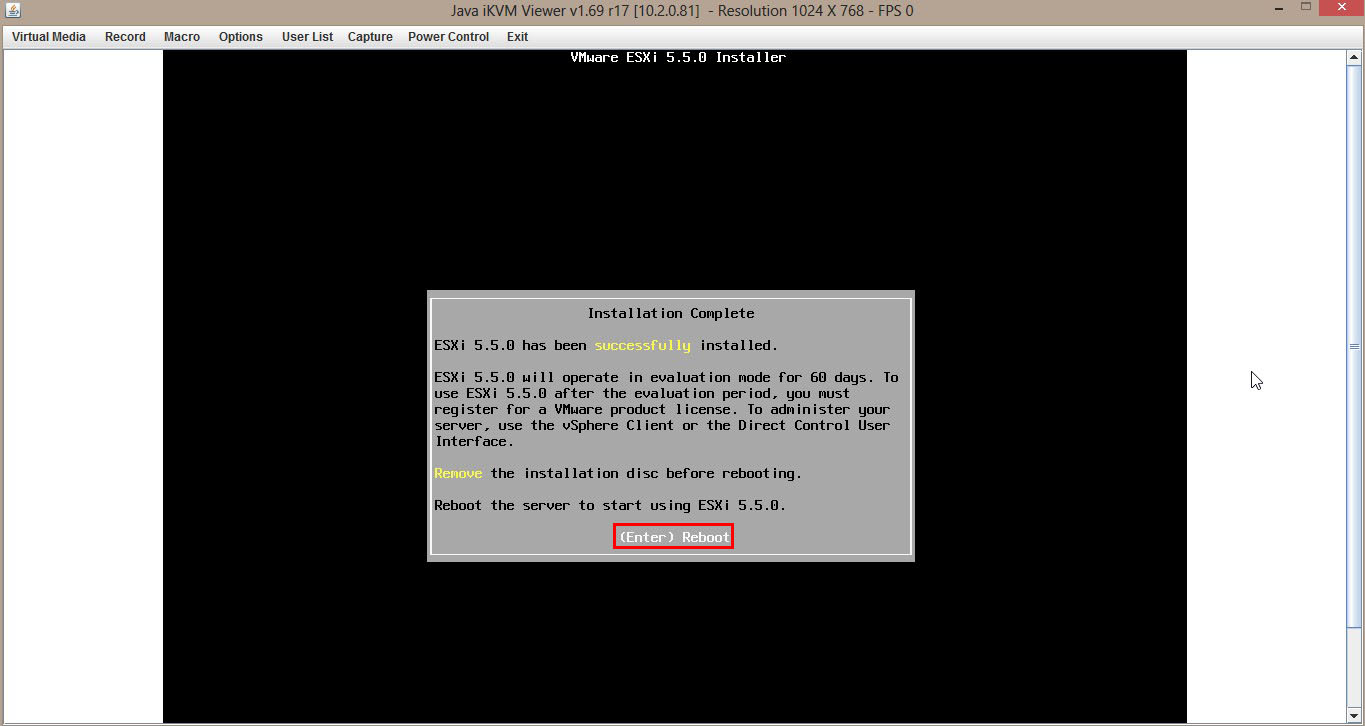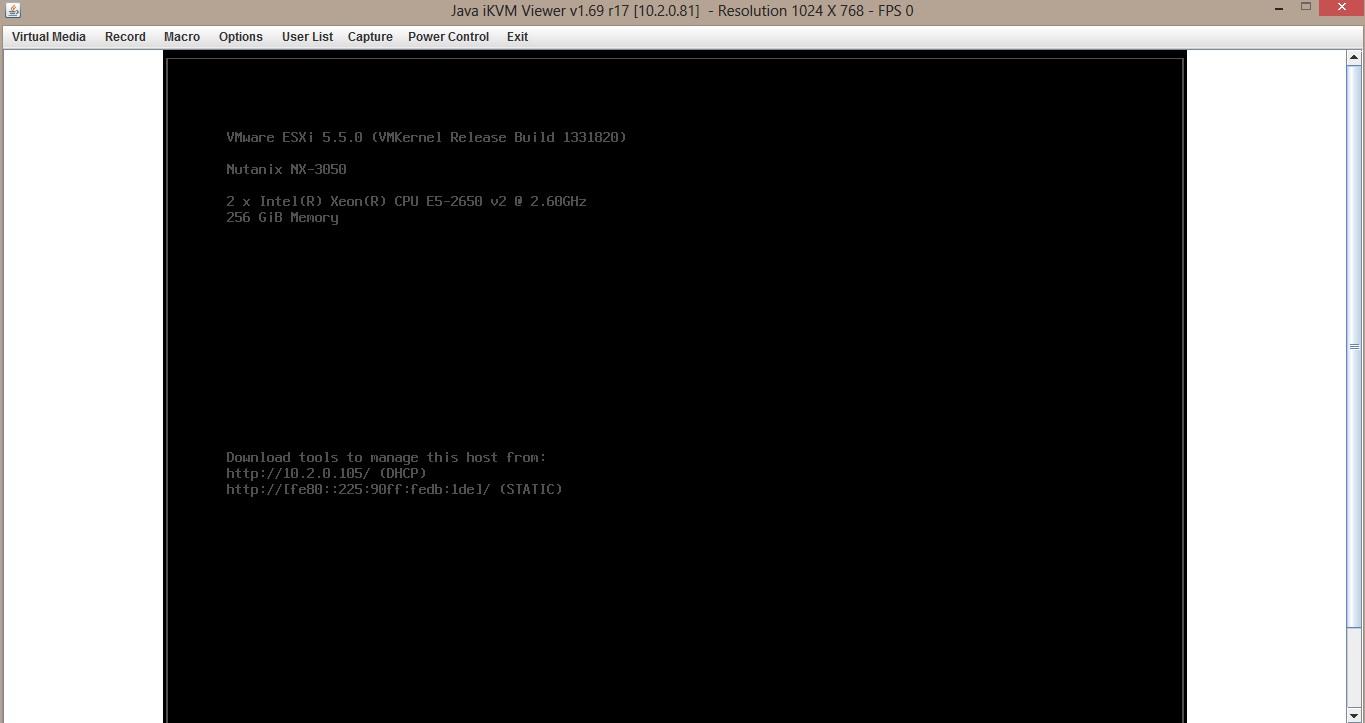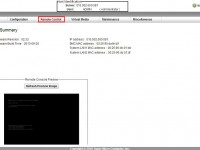
A instalação de um hypervisor nos nós que compoem um cluster Nutanix é parte de sua configuração inicial. Neste procedimento iremos descrever como efetuar a inatalação manual do hypervisor VMware ESX em um nó Nutanix.
Antes de começar você deve baixar e salvar o arquivo de imagem ISO do hypervisor apropriado em uma pasta temporária na estação de trabalho.
A imagem VMware não é fornecida pela Nutanix. Portanto, verifique com o seu representante VMware ou baixe através do site de suporte da VMware (http://www.vmware.com/support.html).
A tabela a seguir lista as imagens hypervisor suportados:
|
NOME DO ARQUIVO |
Versão do Hypervisor |
| VMware-VMvisor-Installer-5.0.0.update02-914586.x86_64.iso | ESXi 5.0U2 |
| VMware-VMvisor-Installer-5.1.0.update01-1065491.x86_64.iso | ESXi 5.1U1 |
| VMware-VMvisor-Installer-5.5.0-1331820.x86_64.iso | ESX 5.5 |
Vamos aos passos:
1. Abra seu navegador web e digite o endereço IP da IPMI do nó que deseja instalar a imagem da CVM.
2. Insira as credenciais de login da IMPI na tela de login.
Os valores padrão para usuário e senha são ADMIN (em maiúsculo).
3. Ao visualizar a tela inicial, clique em Remote Control e no menu suspenso Console Redirection.
4. Clique em Launch Console para abrir a console remota Java iKVM.
Aceite todos os avisos de segurança para iniciar o console.
5. Clique em Virtual Media e no menu suspenso Virtual Storage.
6. Clique na guia CDROM&ISO, selecione ISO File em Logical Drive Type, aponte a localização da imagem ISO baixada clicando em Open Image e finalmente clique em Plug in.
7. Clique em Power Control e no menu suspenso Set Power Reset. Isso faz com que o sistema seja reinicializado utilizando a imagem ISO selecionada.
8. Selecione a imagem ESXi e pressione a tecla Enter.
9. Os arquivos de instalação serão carregados.
10. Na tela de boas vindas precione a tecla Enter para continuar.
11. Pressione a tecla F11 para aceitar os termos e continuar.
12. Selecione o disco SATADOM e pressione Enter para continuar.
13. Na tela de layout de teclado, selecione o layout (such as US Default) e, em seguida, clique em Continuar.
14. Digite a senha “nutanix/4u”. Caso prefira você pode utilizar o teclado virtual da console para garantir que a senha será digitada corretamente.
ATENCÃO: A senha root deve ser “nutanix/4u” ou a instalação falhará.
15. Confira o disco selecionado e pressione a tecla F11 para iniciar a instalação.
16. A instalação irá iniciar
17. Quando a tela “Instalation Complete” aparecer, desconecte a imagem ISO de Virtual Media clicando em Plug Out.
18. Após desconectar a imagem ISO clique Enter para reiniciar o host.
19. Após reiniciar você deverá ver uma tela como esta abaixo:
Agora o seu nó Nutanix já possui uma instalação limpa do hypervisor VMware ESX e está pronta para receber uma imagem do o NOS (Nutanix Operational System) Controller VM (CVM).
A instalação manual configura apenas um nó de cada vez. Para configurar os demais nós, será necessário repetir o procedimento em cada um deles.